Рекламное объявление
Одна из вещей, которая действительно раздражает людей в Microsoft, - это их склонность устанавливать программное обеспечение на свои ПК, которое хотят не все. Один диск в Windows 10 и 8 хороший пример.
Если бы вы спросили Microsoft, они бы сказали, что удалить OneDrive невозможно. Он, казалось бы, подключен к Windows 10, как пара сверхзащитных сиамских близнецов, но многие люди с тех пор доказали, что это полностью не соответствует действительности. Вы МОЖЕТЕ удалить его, если хотите, и многие хотят, так как найдены ошибки которые мешают им получить доступ к своим папкам, также как и вся сага смарт-файлов Как заменить смарт-файлы OneDrive в Windows 10Microsoft сломала OneDrive на Windows 10 для опытных пользователей. Удаление заполнителей, также известных как умные файлы, разочаровало многих пользователей, которые обновили Windows 8.1. Мы собрали несколько обходных путей. Подробнее . Вы также можете удалить его, если вы выбрали остаться с Windows 8.1 Как отключить Microsoft OneDrive в Windows 8.1 Вы должны быть свободны выбирать, где хранятся ваши данные. Хотя решение для автоматической облачной синхронизации - отличная идея, возможно, вам не нравится OneDrive. Вот как это отключить. Подробнее на момент.

Метод немного отличается, в зависимости от того, какая у вас версия Windows 10. Так что мы будем хороши и покроем их все для вас. Если в вашей семье или кругу друзей есть ненавистники OneDrive, обязательно перешлите им эту статью.
Windows 10 Домашние пользователи
Отключить OneDrive
Сначала найдите значок облака OneDrive в области уведомлений (области внизу экрана рядом с часами). Это должно выглядеть так:

Щелкните правой кнопкой мыши и выберите настройки вариант.

Снимите галочку Запустите OneDrive автоматически при входе в Windows и это предотвратит загрузку программы синхронизации при каждом запуске Windows. Теперь нажмите Отключить OneDrive и это отключит программу синхронизации из папки в проводнике. Синее облако OneDrive, которое обычно находится рядом с желтой папкой File Explorer, теперь исчезнет, превратив его в обычную папку.
Теперь отключите синхронизацию OneDrive со своего компьютера. Лучше всего использовать что-то вроде CCleaner Помогите CCleaner удалить все лишние файлы с помощью CCEnhancerДобавьте 450 дополнительных программ к уже обширному CCleaner. Неофициальная программа делает известный инструмент обслуживания системы Piriform еще более полезным, значительно увеличив объем поддерживаемого программного обеспечения. CCEnhancer делает CCleaner еще лучше ... Подробнее или же Revo Uninstaller Revo Uninstaller будет выслеживать ваши вирусы Подробнее чтобы убедиться, что вы получите все следы этого.
Удаление папки с вашего компьютера
ОК, удаление самой папки из проводника включает в себя немного запачкать руки и погрузиться в реестр Windows Что такое реестр Windows и как его редактировать?Если вам нужно отредактировать реестр Windows, легко внести несколько быстрых изменений. Давайте узнаем, как работать с реестром. Подробнее . Не паникуйте, потому что это очень легко. Я даже держу твою дрожащую руку за тебя.
Во-первых, на клавиатуре нажмите клавишу Windows + R вызвать меню Run. Когда появится окно, введите
смерзаться
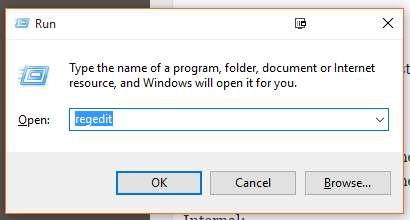
Вы получите предупреждение с вопросом, уверены ли вы. щелчок да, и окно реестра откроется.
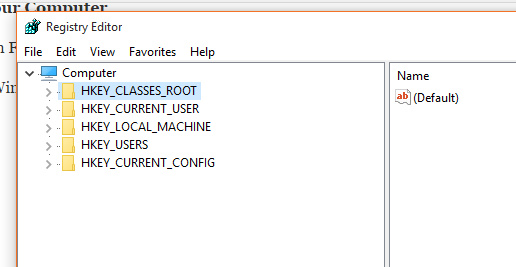
Самый быстрый способ найти то, что вы ищете, это использовать сочетание клавиш CTRL + F. Это откроет окно поиска внутри редактора реестра. В этом поле введите следующее:
Система. IsPinnedToNameSpaceTree
Это немедленно приведет вас к правильной коробке.
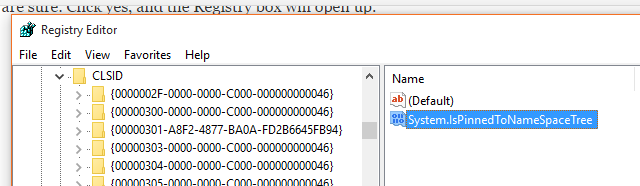
Дважды щелкните на Система. IsPinnedToNameSpaceTree и вы получите эту коробку:

в Значение данных поле, измените это 1 на 0нажмите ОКи закройте редактор реестра. Теперь перезагрузите компьютер. Папка OneDrive исчезла. Прощайте.
А также есть методплавает вокруг Reddit, который рекомендует удалить OneDrive. Вам следует не Попробуйте это, если есть вероятность, что вы когда-нибудь захотите вернуть OneDrive, потому что мы не знаем, возможно ли это без сброс Windows 10 Как восстановить заводские настройки Windows 10 или использовать восстановление системыУзнайте, как восстановление системы и сброс настроек к заводским настройкам могут помочь вам выжить после любых аварий в Windows 10 и восстановить систему. Подробнее .
Пользователи Windows 10 Professional, Enterprise и Education
Теперь у вас есть приятная сделка, потому что вам очень легко отказаться и полностью отключить OneDrive для всей системы. Идите вперед и выключите / удалите OneDrive, как описано выше, затем выполните следующее.
В меню «Пуск» введите:
gpedit.msc
Откроется редактор групповой политики. Когда это открыто, перейдите к:
Политика локального компьютера \ Конфигурация компьютера \ Административные шаблоны \ Компоненты Windows \ OneDrive
Оказавшись там, дважды щелкните опцию, которая говорит Запретить использование OneDrive для хранения файлов изменить на Включенои нажмите ОК.
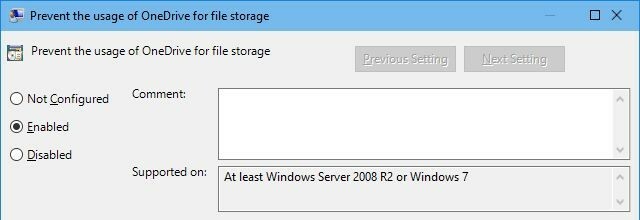
И это все. Ciao UnoDrive. Да, я сказал вам, что это было легко для вас, ребята.
Обратите внимание, что вы не сможете нигде видеть или получать доступ к OneDrive, в том числе из приложения и файла OneDrive. средство выбора, Проводник, приложения из Магазина Windows, и вы не сможете автоматически синхронизировать файлы с помощью камеры Рулон.
Альтернативы OneDrive
Вы никогда не должны быть вынуждены использовать что-то против вашей воли. И вы никогда не должны видеть это в своей системе, давая вам злобное «Я все еще здесь, чёрт возьми!» глазеть. Вот почему, если у вас есть серьезное недовольство OneDrive, вы сможете удалить его. Кроме того, в будущем, если вы вдруг снова влюбитесь в OneDrive, все будет полностью обратимо. Просто сделайте прямо противоположное тому, что я сказал вам сделать выше.
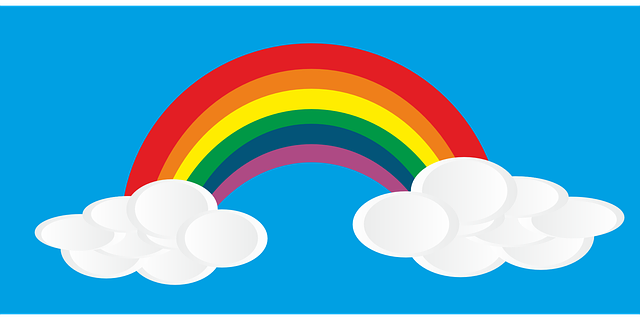
Интернет предлагает МНОГО альтернатив альтернатив OneDrive 5 опций совместного доступа к файлам, которые работают с рабочего стола WindowsДелитесь своими файлами прямо с того места, где вы их используете, и храните их - на своем компьютере. Настольные приложения предлагают расширенные функции общего доступа и могут использоваться для резервного копирования файлов в облаке. Подробнее и все они каждый день пытаются превзойти друг друга с помощью специальных предложений. Лучший сервис на сегодняшний день является Dropboxкоторый, возможно, имеет самое высокое признание имени и лучшие электроинструменты 5 инструментов для продвинутого пользователя DropboxПопулярность Dropbox затрудняет использование любого другого вида облачного хранилища. Вот 5 дополнительных инструментов для вас, если Dropbox является неотъемлемой частью вашего веб-рабочего процесса. Подробнее . Но они тонут, взимая слишком много денег.
Другой основной претендент, конечно, Гугл Диск, что очень дешево Google запускает шифрование поиска и снижает цены на хранилище для Google ДискаПоявились большие новости из Маунтин-Вью, так как Google готовится вступить в борьбу с правительствами, а также с конкурирующими компаниями онлайн-хранилищ, такими как Dropbox. Подробнее . Но у вас также могут быть проблемы с Google, особенно если вы цените свою конфиденциальность Как очистить ваши данные от Google и попытаться восстановить вашу конфиденциальностьСтирать все ваши следы из Интернета нелегко, но после прочтения книги «Нация драгнет» Джулии Ангвин, возможно, вы захотите попробовать. Пора перестать охотно выбрасывать вашу личную жизнь. Подробнее . Но Документы Google стоит использовать Документы Google против Microsoft Word: смертельный матч для написания исследованийОнлайн решения становятся нормой. Мы решили посмотреть, как Microsoft Word сочетается с Google Docs. Какой из них сделает лучшую исследовательскую работу? Подробнее , так что вы можете сохранить учетную запись Drive только для этого. Вы получаете 15 ГБ бесплатно 7 советов и хитростей, чтобы максимально использовать возможности Google DriveGoogle Drive - отличный сервис, но установка приложения Google Drive и синхронизация некоторых файлов - это только первый шаг. Эти приемы помогут вам воспользоваться Google Drive, как на рабочем столе ... Подробнее по сравнению с жалкими 2 ГБ Dropbox.
Другие варианты? Ну, есть Box, Mega, SpiderOak, iCloud и Sugarsync, и это лишь некоторые из них. На самом деле этот рынок полностью насыщен, так как эта альтернатива. на страницу показывает. Только вчера я слышал действительно хорошие вещи о SpiderOak SpiderOak - онлайн решение для резервного копирования и обмена данными [кросс-платформенный] Подробнее , который зашифровывает ваши файлы и утверждает, что не может разблокировать эти файлы, если вынужден это сделать. Конечно, вы можете просто зашифровать ваши файлы с VeraCrypt (преемник Трукрипта TrueCrypt мертв: 4 варианта шифрования диска для WindowsTrueCrypt больше не существует, но, к счастью, есть и другие полезные программы шифрования. Хотя они не могут быть точными заменами, они должны соответствовать вашим потребностям. Подробнее ), если вы хотите использовать другой сервис.
OneDrive или не OneDrive, вот в чем вопрос
Итак, в конце концов, все сводится к личным предпочтениям. Если вы фанат Windows (или девушка), то вы идете OneDriving и хорошо провести время. Но если нет, не позволяйте Редмонду рассказать вам, что вы должны или не должны иметь на вашем компьютере. Это твой выбор.
Какой у тебя выбор и почему? Дайте нам знать об этом в комментариях.
Изображения без указания авторства предоставляются бесплатно Pixabay
Марк О'Нил - независимый журналист и библиофил, публикуемый с 1989 года. В течение 6 лет он был управляющим редактором MakeUseOf. Теперь он пишет, пьет слишком много чая, борется со своей собакой и пишет еще. Вы можете найти его в Twitter и Facebook.